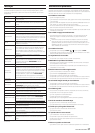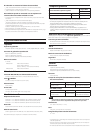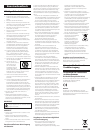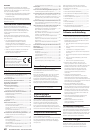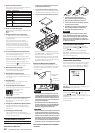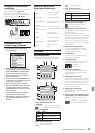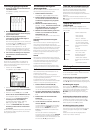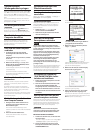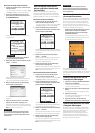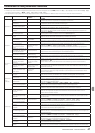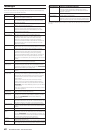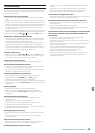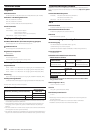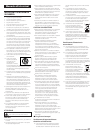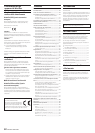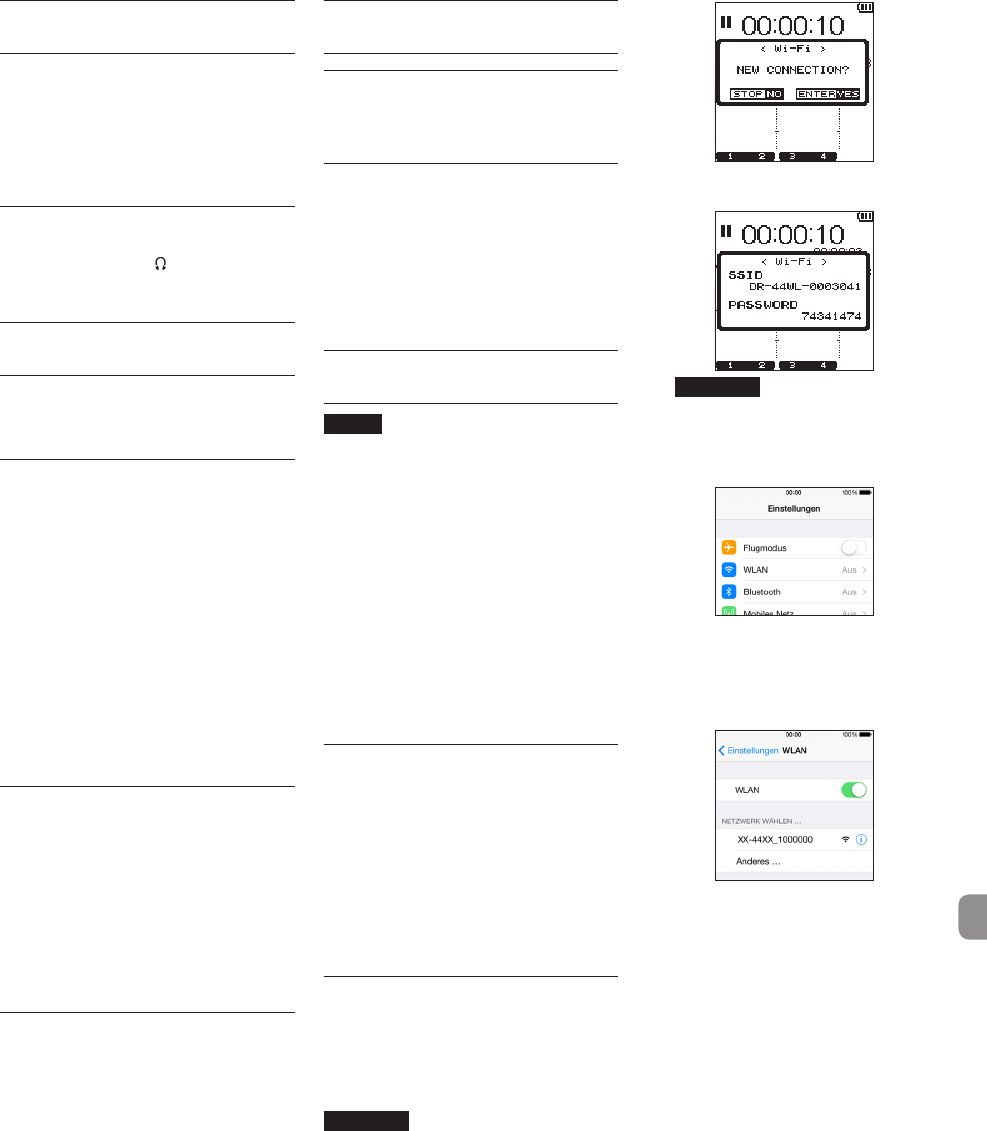
TASCAM DR-44WL – Benutzerhandbuch
45
Zu einer anderen
Wiedergabedatei springen
Wählen Sie auf der Hauptseite mit den Tasten .
oder / die Datei aus, die Sie wiedergeben wollen.
Wenn Sie die Taste . am Anfang einer Datei
drücken, springen Sie an den Anfang der vorherigen
Datei.
Um von einer beliebigen Position einer Datei zur
nachfolgenden Datei zu springen, drücken Sie die
Sprungtaste rechts /.
Die Wiedergabelautstärke
anpassen
Den Ausgangspegel an der /LINE OUT-Buchse
können Sie mit den Tasten OUTPUT LEVEL (+/−)
anpassen, während die Hauptseite angezeigt wird.
Eine Verbindung mit einem
Computer herstellen
Sie können Audiodateien von der SD-Karte im
Recorder auf einen Computer übertragen und
umgekehrt Dateien vom Computer auf den
Recorder übertragen.
Über USB mit einem Computer
verbinden
1. Verbinden Sie den Recorder mithilfe
des beiliegenden USB-Kabels mit Ihrem
Computer.
Falls der Recorder ausgeschaltet ist, schalten
Sie ihn ein.
Die Seite
USB SELECT
erscheint.
2. Wählen Sie den Eintrag
STORAGE
und
drücken Sie die Taste ENTER/MARK, um die
Verbindung herzustellen.
Auf dem Display erscheint der Hinweis
USB
connected
.
Auf einem Windows-Computer erscheint
der DR-44WL als Wechseldatenträger mit der
Bezeichnung „DR-44WL“.
Dateien mit einem Computer
austauschen
Klicken Sie auf dem Computer auf das Laufwerk
„DR-44WL“, um die Ordner „MUSIC“ und „UTILITY“
anzuzeigen.
Um Dateien auf den Computer zu übertragen,
öffnen Sie den Ordner „MUSIC“ und ziehen Sie die
zu übertragenden Dateien in den gewünschten
Zielordner auf dem Computer.
Um Dateien auf den Recorder zu übertragen, ziehen
Sie die gewünschten Audiodateien vom Computer
in den Ordner „MUSIC“.
Die Verbindung des Geräts mit
dem Computer trennen
1. Befolgen Sie das übliche Verfahren Ihres
Computers zum sicheren Entfernen von
Wechseldatenträgern.
Wie Sie einen Wechseldatenträger sicher
entfernen, erfahren Sie in der Hilfe Ihres Betriebs-
systems.
2. Ziehen Sie das USB-Kabel heraus.
Der Recorder fährt herunter und schaltet
anschließend ab.
Systemeinstellungen und
Dateiinformationen
Den eingebauten Lautsprecher
ausschalten
Wählen Sie im Menü unter
MENU
w
TOOLS
w
SPEAKER
die Einstellung
OFF
.
Systemeinstellungen
Die Systemeinstellungen des Geräts passen Sie im
Menü
SYSTEM
an. Hier können Sie außerdem
Einstellungen zurücksetzen und die SD-Speicher-
karte formatieren.
1. Wählen Sie
MENU
w
SYSTEM
und
drücken Sie die Taste ENTER/MARK.
2. Nehmen Sie für jede Funktion die erforder-
lichen Einstellungen vor.
Über WLAN mit einem
Smartphone verbinden
Wichtig
Der DR-44WL erfüllt alle gesetzlichen Anforde-
rungen in den Ländern und Regionen, in denen er
jeweils verkauft wird und trägt die entsprechenden
Kennzeichnungen.
Dieses Produkt ist in den folgenden Ländern bzw.
Regionen zur Verwendung zugelassen: Vereinigte
Staaten, Kanada, Europa (EU-Mitgliedsstaaten),
Australien, Neuseeland, Japan.
In Ländern, die hier nicht aufgeführt sind, ist die
Verwendung der WLAN-Funktion möglicher-
weise eingeschränkt. Überprüfen Sie vor der
Verwendung die Gesetze und Bestimmungen des
jeweiligen Landes.
Mit der zugehörigen App TASCAM DR CONTROL ist es
möglich, den DR-44WL fernzusteuern. Neben Trans-
portfunktionen wie Wiedergabe und Stopp können
Sie über WLAN auch den Eingangspegel anpassen,
Aufnahmedateien übertragen und vieles mehr.
Die zugehörige Anwendung
(TASCAM DR CONTROL) herun-
terladen und installieren
1. Stellen Sie mit Ihrem Smartphone eine Inter-
netverbindung her.
2. Wenn Sie ein Android-Gerät besitzen, laden
Sie die App TASCAM DR CONTROL über
Google Play herunter und installieren Sie sie.
Wenn Sie ein iOS-Gerät besitzen, nutzen Sie
den App Store für das Herunterladen und die
Installation.
Über WLAN zum ersten Mal mit
einem Smartphone verbinden
Sie können den Recorder direkt per WLAN mit einem
Smartphone verbinden. Dazu sind keine externen
Geräte wie Router und kein WLAN-Netzwerk erfor-
derlich. Zum Herstellen der Verbindung benötigen
Sie nur den Recorder und Ihr Smartphone.
Anmerkung
Während der Recorder mit Ihrem Smartphone
verbunden ist, können Sie das Smartphone nicht
mit einem anderen WLAN-Netzwerk verbinden.
Mit einem iOS-Gerät verbinden
1. Drücken Sie die Wi-Fi-Taste, so dass das Wi-Fi-
Lämpchen blinkt.
Auf dem Display erscheint der Dialog
NEW
CONNECTION?
(„Neue Verbindung?“).
2. Da Sie eine Verbindung mit einem neuen
Smartphone herstellen wollen, drücken Sie
die ENTER/MARK-Taste.
Auf dem Display erscheinen der SSID und das
WLAN-Passwort.
Anmerkung
Der SSID ist die Bezeichnung des WLAN-Zu-
gangspunkts (des WLAN-Geräts).
3. Wählen Sie auf Ihrem iOS-Gerät „Einstel-
lungen“ w „WLAN“.
Sobald auf Ihrem iOS-Gerät die WLAN-Funktion
aktiviert wurde, erscheint eine Liste mit den
gefundenen Netzwerkgeräten.
4. Wählen Sie den SSID, der auf dem Display
des Recorders angezeigt wird.
Auf dem iOS-Gerät wird ein Bildschirm zur
Passworteingabe angezeigt.
5. Geben Sie das Passwort ein, das auf dem
Display des Recorders angezeigt wird.
Zwischen dem Recorder und Ihrem Smartphone
wird eine WLAN-Verbindung hergestellt und das
Wi-Fi-Lämpchen leuchtet stetig.